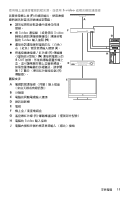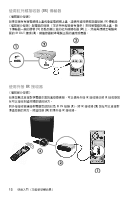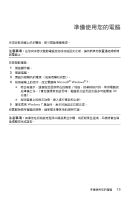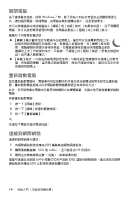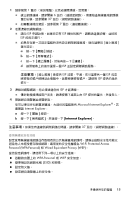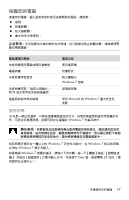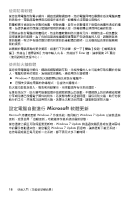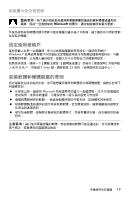HP Presario CQ4000 Getting Started - Page 19
Internet Explorer], Microsoft Internet Explorer, Wi-Fi Protected Access, Personal WPA-Personal
 |
View all HP Presario CQ4000 manuals
Add to My Manuals
Save this manual to your list of manuals |
Page 19 highlights
1 1 6 37 7 2 ISP ISP ISP a b c d ISP ISP ISP ISP 3 ISP ISP 4 Microsoft Internet Explorer Internet Explorer: a b Internet Explorer]。 37 Wi-Fi Protected Access Personal (WPA-Personal) 和 Wired Equivalent Privacy (WEP WPA-Personal 或 WEP SSID 15
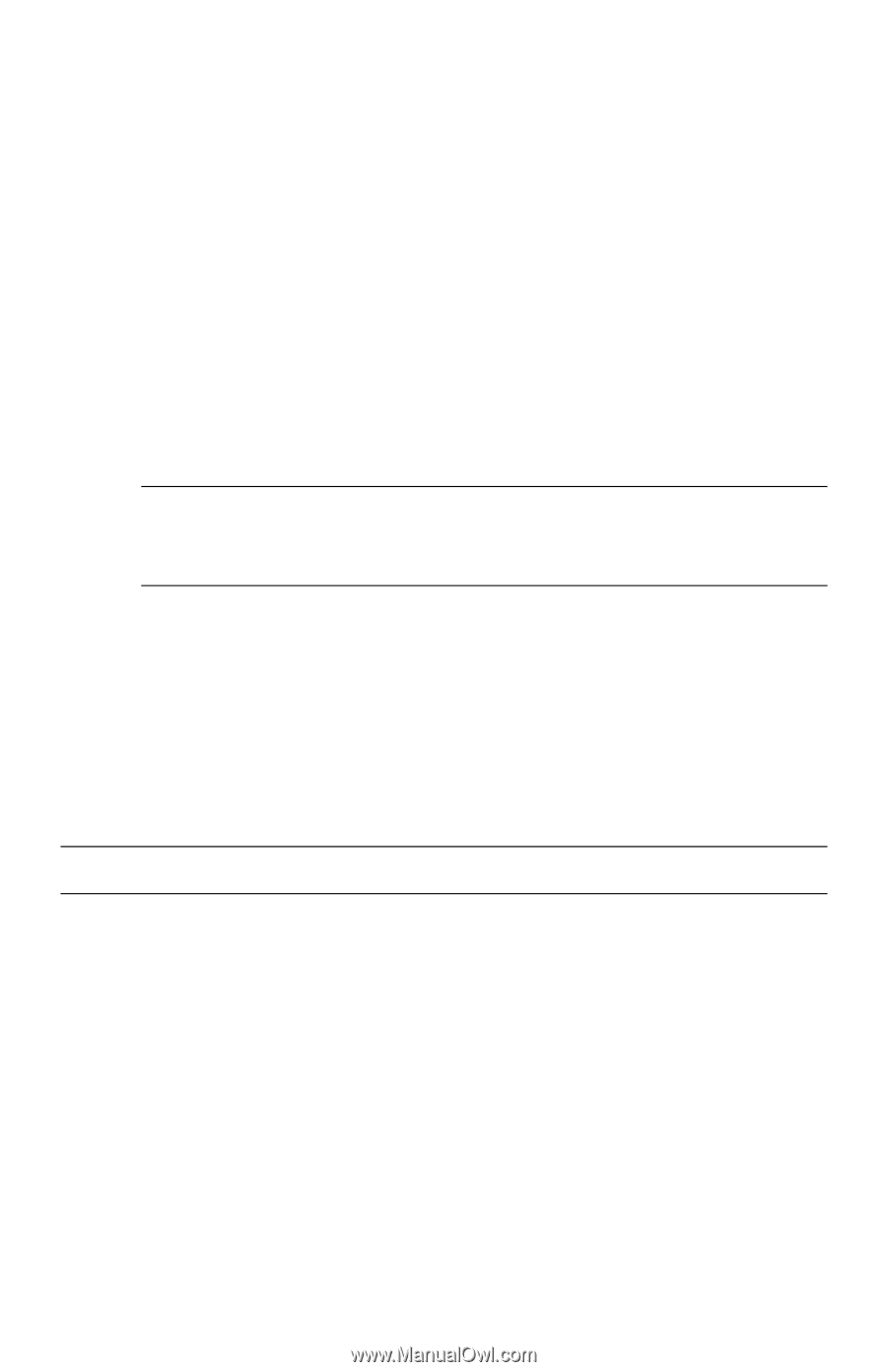
準備使用您的電腦
15
1
請參閱第
1
頁的 〈安裝電腦〉以完成硬體連線。您需要:
±
建立網路連線,請參閱第
6
頁的〈連接至網路〉。若要檢查無線區域網路裝
置的安裝,請參閱第
37
頁的 〈網際網路連線〉。
±
如需數據機的資訊,請參閱第
7
頁的〈連接數據機〉。
2
若要連線到網際網路:
±
請向
ISP
申請註冊。如果您已有
ISP
提供的帳戶,請略過這個步驟,並按照
ISP
的指示進行。
±
如果您在第一次設定電腦時沒有設定網際網路服務,現在請使用
[
線上服務
]
進行設定:
a
按一下
[
開始
]
按鈕。
b
按一下
[
所有程式
]
。
c
按一下
[
線上服務
]
,然後再按一下
[
連線
]
。
d
按照螢幕上的指示選擇一個
ISP
並設定網際網路服務。
3
連線到網際網路。您必須透過您的
ISP
才能連線。
±
僅針對撥接連線用戶而言,請連按兩下桌面上由
ISP
提供的圖示,然後登入。
4
開啟網頁瀏覽器並瀏覽網頁。
您可以使用任何網頁瀏覽器,大部份的電腦皆有
Microsoft Internet Explorer
®
。若
要開啟
Internet Explorer
:
a
按一下
[
開始
]
按鈕。
b
按一下
[
所有程式
]
,然後按一下
[Internet Explorer]
。
使用無線安全性功能
設定家用無線區域網路或存取現有的公共無線區域網路時,請務必啟動安全性功能以
避免他人未經授權存取該網路。最常見的安全性層級為
Wi-Fi Protected Access
Personal (WPA-Personal)
和
Wired Equivalent Privacy (WEP)
。
當您設定網路時,請使用下列一項以上的安全措施:
±
啟動路由器上的
WPA-Personal
或
WEP
安全加密。
±
變更預設的網路名稱
(SSID)
和密碼。
±
設定防火牆。
±
設定網頁瀏覽器上的安全性。
注意事項:
[
線上服務
]
會提供
ISP
清單,不過,您可選擇另一個
ISP
或是
將現有的帳戶移轉到此電腦中。若要移轉現有帳戶,請按照
ISP
提供的指示
進行。
注意事項:
如果您有連線到網際網路的問題,請參閱第
37
頁的 〈網際網路連線〉。